この一手間でスッキリ!WordPressの不要なページを削除する方法

WordPressをインストールした際にデフォルトで含まれている「Hello world!」や「サンプルページ」などのコンテンツは、サンプルとして用意されたものですが、実際に運営する際には不要です。
削除せずにそのまま放置していると、SEOやセキュリティ面でのリスクが高まることもあります。
本記事では、これら不要なページを削除する具体的な手順と、そのメリットについて詳しく解説します。
不要なページの種類
WordPressを初めてインストールした際、デフォルトでいくつかのコンテンツが含まれています。
主に以下のようなものが存在します。
- 投稿: 「Hello world!」というサンプル投稿。
- 固定ページ: 「サンプルページ」というタイトルのページ。
- コメント: 「Hello world!」に紐づいたサンプルコメント。
これらはデモ用のサンプルコンテンツであり、実際の運営には不要なことがほとんどなので、削除してサイトの整理を行うことをおすすめします。
不要なページを削除する方法
投稿を削除する手順
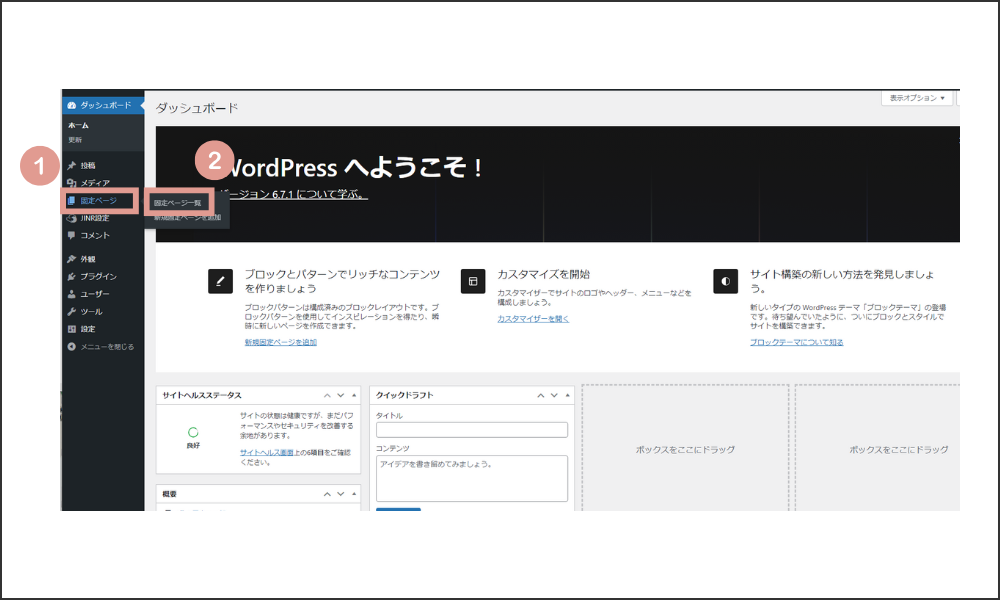
「Hello world!」を見つけ、チェックボックスにチェックを入れる。
「ゴミ箱に移動」をクリックする。
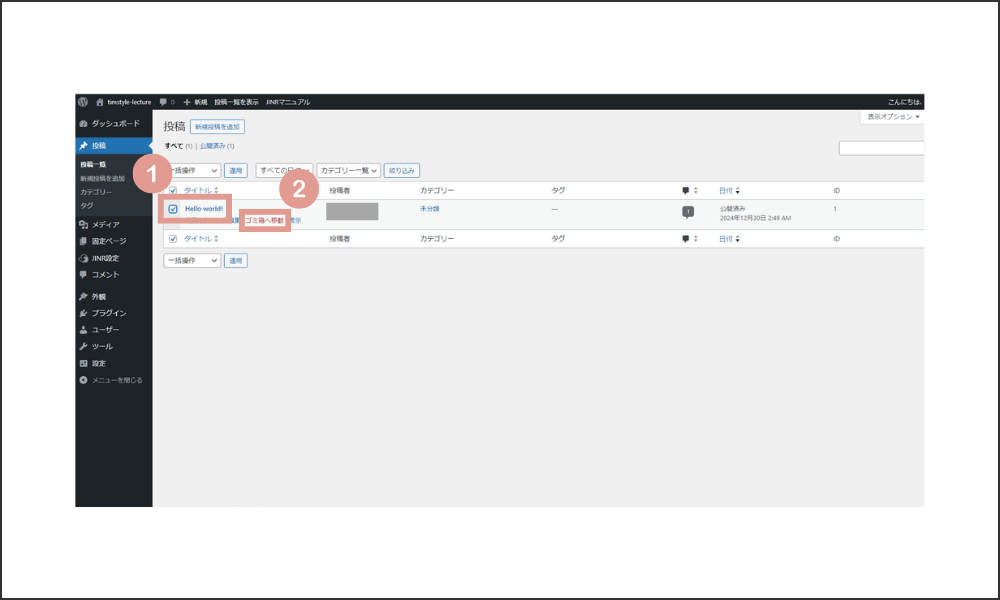
「1件の投稿をゴミ箱へ移動しました」と表示されていたらOKです。
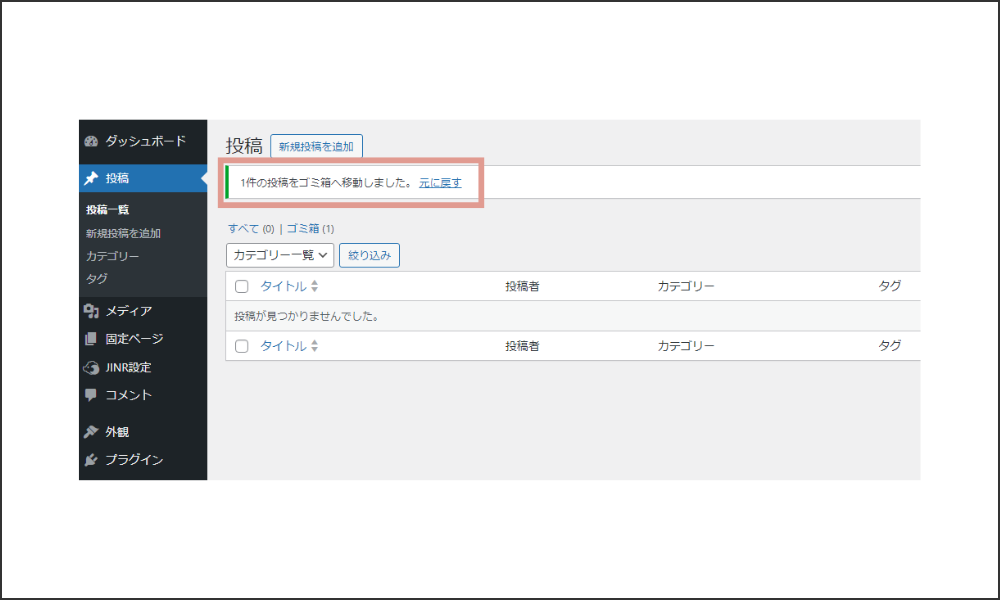
固定ページを削除する手順
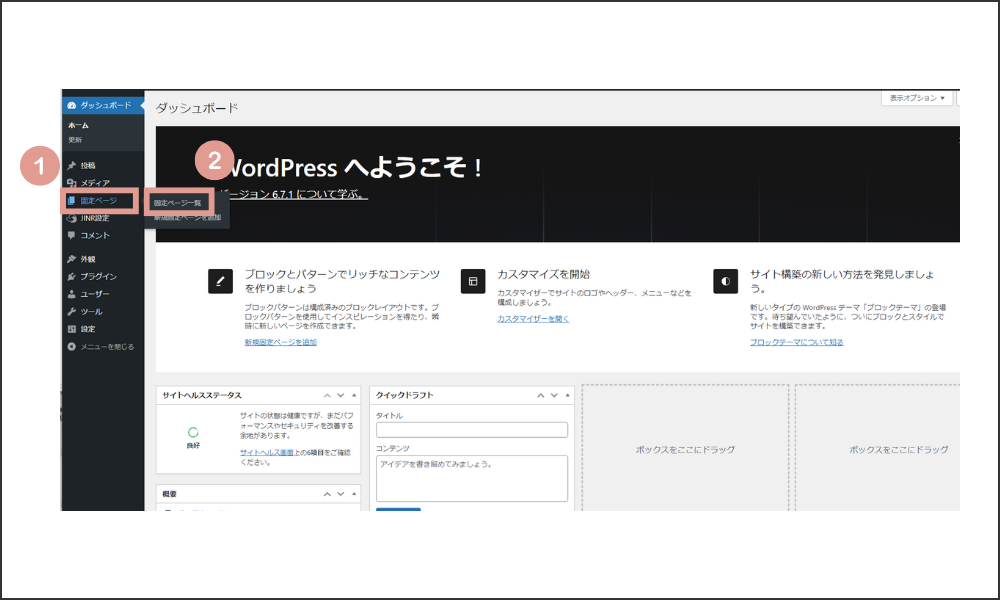
「サンプルページ」を見つけ、チェックボックスにチェックを入れる。
「ゴミ箱に移動」をクリックする。
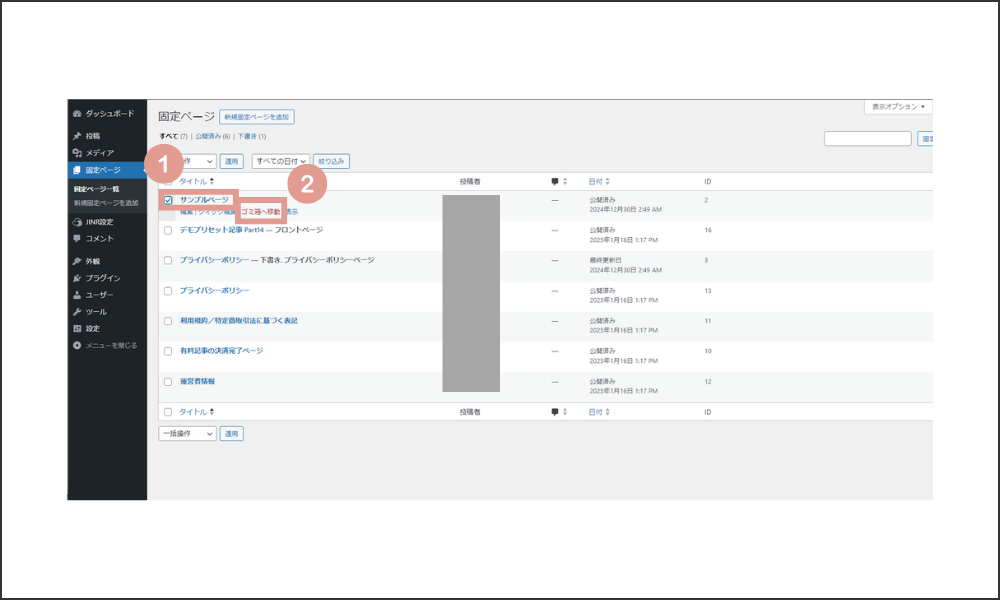
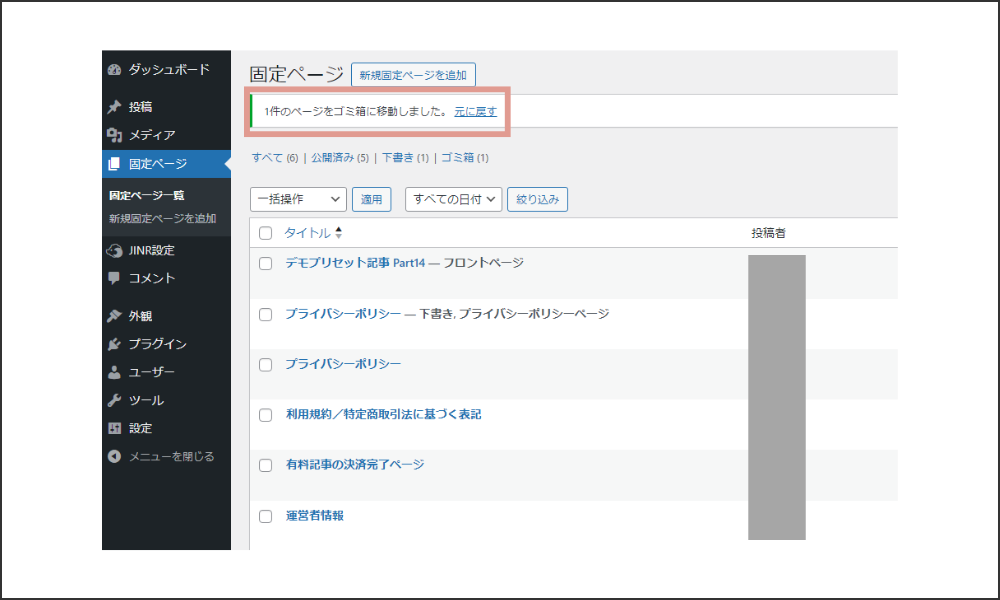
完全に削除するには
ゴミ箱に移動した投稿を完全に削除する場合は、「投稿」→「投稿一覧」をクリックし、「ゴミ箱」タブを開き(①)、削除したい投稿にチェックを入れ、「完全に削除する」(②)をクリックする。
「ゴミ箱を空にする」(②)をクリックすると、ゴミ箱にあるすべての投稿を削除することができます。
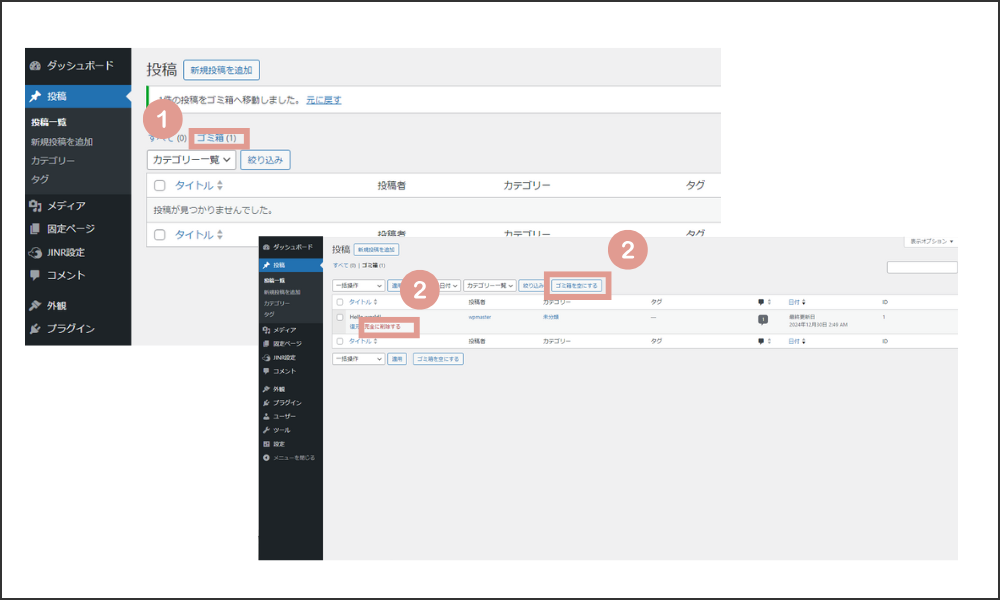

固定ページも「固定ページ一覧」から同じ要領で完全に削除できます。
削除を取り消したい場合
削除した直後
「1件の投稿をゴミ箱へ移動しました」の隣に表示される「元に戻す」をクリックすると、削除を取り消すことができます。
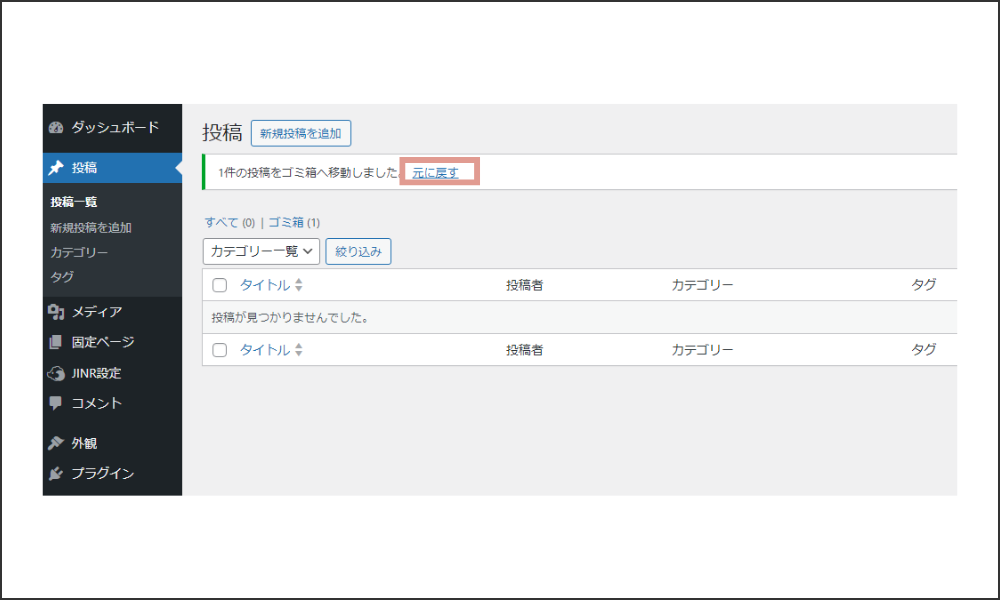
削除した直後以外
ナビゲーションメニューの「投稿」→「投稿一覧」をクリックし、「ゴミ箱」タブを開き(①)、「復元」(②)をクリックする。
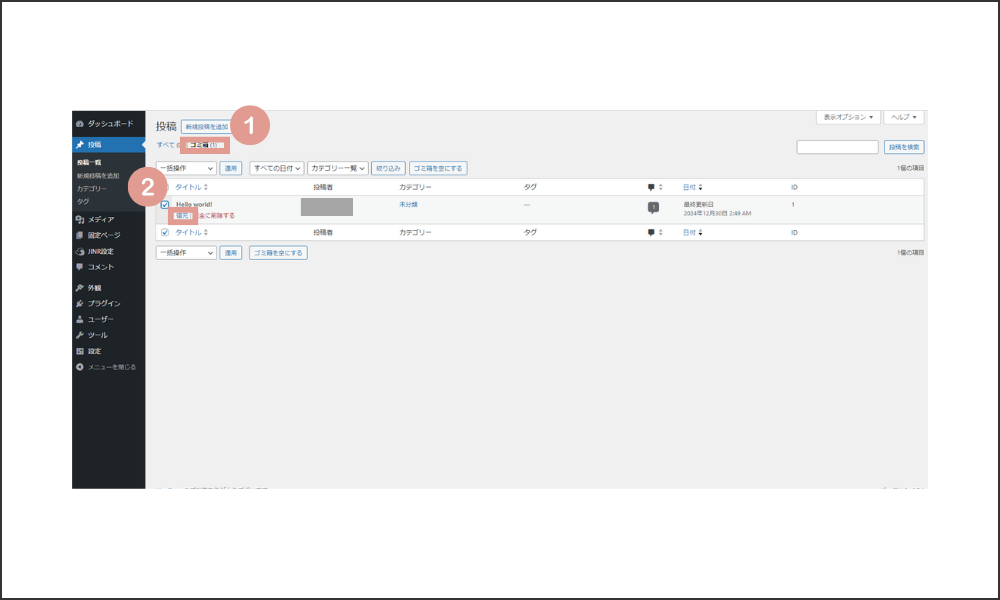
不要なページを削除するメリット
- サイトがスッキリする: デフォルトのサンプルコンテンツがなくなることで、サイトがクリーンになります。
- セキュリティ向上: サンプルコンテンツを削除することで、WordPressサイトが初期設定のままだと判断されにくくなり、セキュリティリスクを軽減できます。
- SEO対策: 不要なページがあるとGoogleが不要なページをクロールしてしまう可能性があるため、削除することでSEO効果を高められます。
まとめ
投稿ページや固定ページに投稿が増えてくると、どれが必要な投稿で、どれが不必要な投稿か分からなくなってくるので、最初の段階で削除しておくことをおすすめします。
今後、不要になった投稿もこの手順に沿って削除してくださいね!




